如何快速绘制出专业的户型图
- 格式:docx
- 大小:2.31 MB
- 文档页数:6


如何在CAD中绘制楼层平面图楼层平面图是建筑设计中重要的一部分,它可以清晰地展示建筑物各个楼层的布局和空间分配。
通过使用CAD软件,我们可以高效地绘制出精确的楼层平面图。
下面将介绍一些CAD中绘制楼层平面图的基本步骤和技巧。
第一步是建立一个新的绘图文件。
打开CAD软件并选择新建绘图文件。
在新建绘图文件设置中,我们可以设置绘图的单位和尺寸,通常使用米或毫米作为单位,根据实际情况选择合适的比例尺。
接下来,我们需要设置图层。
图层可以帮助我们更好地组织和管理绘图元素。
通常,我们可以设置建筑物外轮廓、墙体、门窗、家具等不同的图层。
通过设置图层的颜色和线型,可以更方便地辨识和编辑不同的元素。
确保每个元素都在正确的图层上,这样可以避免在后期编辑时出现混乱。
在绘制楼层平面图之前,我们应该先完成建筑的平面规划。
通过分析建筑的功能需求和空间布局,确定每个房间的位置、大小和形状等。
在CAD软件中,我们可以使用线段、矩形、圆等基本的绘图工具来绘制建筑物的平面结构。
根据实际尺寸和比例,绘制建筑物的外墙轮廓和内部墙体。
绘制墙体时,可以使用矩形工具或直线工具绘制每面墙体的外轮廓。
确保墙体之间的连接是精确的,并遵循建筑的平面规划。
使用CAD软件的偏移命令可以轻松地创建内墙和隔墙。
在绘制内墙时,可以使用细线或虚线来区分内墙和外墙。
在墙体绘制完成后,我们可以继续绘制门窗。
通过使用CAD软件提供的符号库或自定义符号,我们可以快速、准确地绘制不同类型的门窗。
确保门窗的位置和尺寸与平面规划一致。
此外,我们还可以绘制其他设计元素,如楼梯、阳台等。
一旦楼层平面图的主要结构和元素已经绘制完成,我们可以开始添加更多的细节。
这包括绘制家具、设备、标识等。
我们可以使用CAD 软件提供的2D符号库,选择适当的家具和设备符号,并将其放置在正确的位置上。
确保符号的比例和大小与实际一致。
在绘制过程中,我们还可以使用CAD软件提供的测量工具,确保尺寸和距离的准确性。

平面布局图怎么画1. 什么是平面布局图平面布局图是指在设计过程中,用来展示和规划空间、家具和装饰物的位置关系的图表。
它是室内设计师、建筑师和装饰者常用的工具。
通过平面布局图,可以清晰地展示出房间的整体布局和各个物品之间的相对位置。
平面布局图通常以俯视视角的方式呈现,用简化的线条和符号表示不同的家具和空间元素,方便人们理解和比较。
通过平面布局图,人们可以更好地规划房间内的功能划分、家具布置和装饰风格,以实现最佳的空间利用和美观度。
2. 平面布局图的制作步骤制作平面布局图需要按照一定的步骤进行,以下是一个标准的制作流程:2.1 收集信息在开始绘制平面布局图之前,首先需要收集所需的信息。
包括了解房间的尺寸、不同区域的功能需求、家具的尺寸和形状、房间的结构特点等等。
通过收集这些关键信息,可以更好地进行规划和设计。
2.2 测量空间接下来,需要使用测量工具(如测量尺和测量仪器)对待绘制的空间进行测量。
测量的关键点包括房间的长度、宽度、墙体高度、门窗的位置和尺寸等。
这些测量数据将作为绘制平面布局图的基础。
2.3 绘制平面图使用绘图工具(如纸笔、绘图软件等),根据测量数据和收集到的信息,绘制出房间的整体平面图。
在绘制平面图时,需要按照比例将尺寸转化为合适的比例尺,并标注房间的尺寸和不同区域之间的连线。
2.4 定位家具和空间元素在绘制平面图的基础上,根据不同区域的功能需求,将家具和空间元素精确定位。
可以使用简化的标记或符号表示不同家具的位置、形状和尺寸。
此外,还可以添加其他元素,如装饰物、灯具、窗帘等,来丰富平面布局图的表达。
2.5 修饰布局图为了更好地展示房间的整体感和装饰效果,可以对平面布局图进行修饰。
例如,使用不同线条粗细或虚实来突出重点区域,使用填充色或阴影效果来区分不同的空间功能。
这些修饰可以使平面布局图更加直观和吸引人。
3. 平面布局图中的常见符号和标记在平面布局图中,常见的符号和标记有助于更好地传达设计意图和布局信息。
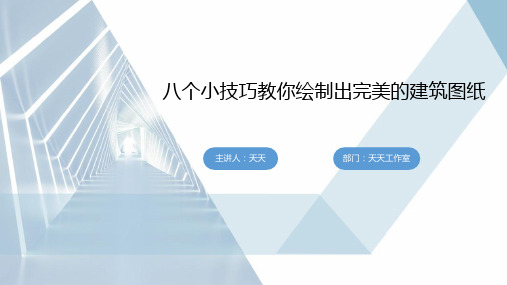
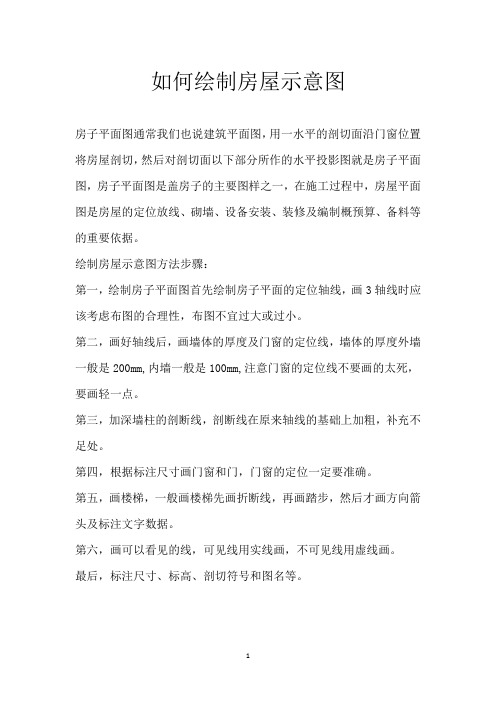
如何绘制房屋示意图
房子平面图通常我们也说建筑平面图,用一水平的剖切面沿门窗位置将房屋剖切,然后对剖切面以下部分所作的水平投影图就是房子平面图,房子平面图是盖房子的主要图样之一,在施工过程中,房屋平面图是房屋的定位放线、砌墙、设备安装、装修及编制概预算、备料等的重要依据。
绘制房屋示意图方法步骤:
第一,绘制房子平面图首先绘制房子平面的定位轴线,画3轴线时应该考虑布图的合理性,布图不宜过大或过小。
第二,画好轴线后,画墙体的厚度及门窗的定位线,墙体的厚度外墙一般是200mm,内墙一般是100mm,注意门窗的定位线不要画的太死,要画轻一点。
第三,加深墙柱的剖断线,剖断线在原来轴线的基础上加粗,补充不足处。
第四,根据标注尺寸画门窗和门,门窗的定位一定要准确。
第五,画楼梯,一般画楼梯先画折断线,再画踏步,然后才画方向箭头及标注文字数据。
第六,画可以看见的线,可见线用实线画,不可见线用虚线画。
最后,标注尺寸、标高、剖切符号和图名等。
1。

建筑方案怎样画草图要画出一个建筑方案的草图,需要经过以下几个步骤。
第一步:确定需求和目标在开始画草图之前,需要明确这个建筑的需求和目标。
例如,是要设计一座住宅楼、商业建筑还是文化建筑?需要考虑的因素有:功能、空间布局、风格、材料等。
了解这些需求和目标后,就可以开始着手画草图。
第二步:选择绘图工具和纸张在画草图之前,需要准备一些绘图工具,例如铅笔、直尺、量角器等。
可以选择一张适合的纸张,如白纸或者草图本。
第三步:确定比例和大小在开始画草图之前,需要确定建筑物的比例和大小。
可以参考楼层平面图或参考已有的建筑物。
根据比例,可以在纸上画出一个小方块,代表建筑物的一个特定尺寸。
第四步:轮廓勾勒从整体上把握建筑物的轮廓是非常重要的。
可以用铅笔轻轻地在纸上勾勒出建筑物的主要形状。
在此阶段不必过于关注细节,主要是为了确定建筑物的大致形态。
第五步:细化细节在草图的基础上,可以开始细化建筑物的细节。
可以开始添加墙壁、窗户、门等元素。
可以使用量角器来保证直角和平行线的正确性。
在这个阶段,需要注意比例和尺寸的准确性。
第六步:标注和标绘在建筑草图上,需要添加标注和标绘,以便传达建筑物的各种信息。
可以标注出不同功能空间的名称,如客厅、卧室、厨房等。
可以标注出门窗的尺寸和位置。
可以用不同的线条表示建筑物的不同部分。
这些标注和标绘可以帮助读者更好地理解和分析建筑方案。
第七步:添加材料和细节在草图的最后阶段,可以开始为建筑物添加材料和细节。
可以用不同的线条和阴影来表示不同的材料,如砖石、玻璃、木头等。
可以细化建筑物的细节,如装饰物、立面设计等。
这些细节可以帮助读者更好地了解建筑物的外观和特点。
总结:通过以上几个步骤,可以画出一个建筑方案的草图。
画草图不仅可以帮助我们更好地理解和分析建筑物的设计,还可以为后续的设计工作提供基础。
关键是要有耐心和细心,尽可能地准确和清晰地表达自己的创意和想法。
如何绘制房子平面图导语:房子平面图适合农村自建房的前期规划,方便工人届时凭图施工。
因为是自建房,就需要依靠自己对房屋进行设计。
房子的平面图,需要采用专业的软件就能绘制,我们一起来了解下相关软件吧。
免费获取建筑平面布置图软件:/floorplan/房子平面图设计软件有哪些?可以绘制导出房子平面图的软件,或许你听说的最多的是CAD啦、sketch up 啦、PS啦,听起来都很专业,一个外行人想要尝试房子的平面设计,要用什么软件呢?亿图图示或许可以了解一下!软件操作简单易上手,内置丰富的专业建筑符号及平面布置贴图。
设计房屋,从这里开始。
亿图图示软件特色:1、来自全球超过600万的用户选择下载安装。
2、支持多系统操作:亿图图示可以在Windows,Mac 和 Linux上进行制作。
3、产品升级:亿图软件不断更新升级,重视用户体验度。
4、简单操作:一键式绘制工具帮助用户绘制快捷,方便使用者管理工作项目。
如何使用亿图图示画房子的平面图?亿图图示是一款出色的国产全类型图形图表设计软件,能够轻松出绘制您想要的效果。
对比手工绘图,和用复杂软件绘图,亿图图示的优势如下:①精准的尺寸标注:轻松设置建筑的长宽,能够等比例标注出现实里的建筑大小。
②超丰富的建筑符号:汇聚专业的建筑符号,无需重新绘制,直接拖拽至画布即可使用。
③自动对齐功能:拖动建筑符号,靠近同类符号时,能自动对齐吸附,大大提升绘图效率。
没有设计绘图基础,该怎样绘制房屋设计图?下面将继续讲解,如何使用亿图图示绘制专业的房屋设计图。
一、创建新的画布下载安装亿图图示最新版本的软件,在“文件”页,选择“新建”-“平面布置图”-“家具规划”-“创建”。
二、绘制墙体结构从符号库选择建筑符号“墙”,并拖动至画布,根据实际的构造,进行拼接绘图。
绘制过程中,需标注墙体尺寸。
三、填充地板先选择合适的图形,对地板进行覆盖;再进行图案填充。
四、门窗布置从符号库选择合适的符号,拖动至绘图画布。
如何使用AutoCAD制作建筑平面图与效果图AutoCAD(Computer-Aided Design)是一款专业而强大的建筑设计软件,被广泛用于制作建筑平面图和效果图。
本文将介绍如何使用AutoCAD制作建筑平面图与效果图,包括准备工作、绘制建筑平面图、添加细节和标注、渲染效果图等方面的内容。
第一章:准备工作在开始使用AutoCAD制作建筑平面图和效果图之前,我们需要做一些准备工作。
首先,确保你已经安装了AutoCAD软件,并熟悉基本的操作步骤。
其次,需要收集建筑平面图和效果图的相关资料,包括设计图纸、建筑尺寸和布局等。
最后,准备好计算机硬件和软件环境,确保其能够支持AutoCAD的运行。
第二章:绘制建筑平面图绘制建筑平面图是AutoCAD中的核心任务之一。
首先,打开AutoCAD软件并创建一个新的绘图文件。
接下来,根据设计图纸和尺寸,在绘图界面上绘制建筑的外墙轮廓。
使用直线工具、矩形工具和圆弧工具等进行绘制。
然后,根据建筑布局,绘制内部的墙壁、门窗和楼梯等细节。
通过线段工具、偏移工具和旋转工具等进行操作。
最后,根据需要,可以绘制屋顶、天花板和地板等元素。
第三章:添加细节和标注为了使建筑平面图更加详细和清晰,需要添加一些细节和标注。
首先,使用文字工具添加文字标注,包括房间名称、尺寸标注和建筑元素说明等。
使用尺寸工具在绘图中绘制尺寸线和尺寸标注,确保建筑的尺寸信息准确无误。
其次,可以使用符号库中的图标和标志,例如插座、灯具和卫生设备等来标注建筑细节。
第四章:应用材质和颜色将建筑平面图转变为效果图的一种方式是应用材质和颜色。
AutoCAD提供了丰富的材质库和颜色调色板,可以根据需要选择合适的材质和颜色。
首先,选择需要应用材质的元素,例如墙壁、地板和天花板。
然后,在材质库中选择合适的材质,并将其应用到相应的元素上。
类似地,可以选择合适的颜色,并将其应用到建筑平面图中的元素上。
第五章:渲染效果图渲染是制作效果图的重要步骤之一。
用于绘制建筑平面图的测绘方法与技巧建筑平面图是一种用来展示建筑物或房屋内外的结构和空间布局的图纸。
在建筑设计和工程施工中,绘制准确的建筑平面图是非常重要的。
为了实现这一目标,需要采用一些测绘方法和技巧。
本文将介绍几种常用的测绘方法和技巧,帮助读者更好地掌握建筑平面图的绘制。
一、采集基本数据绘制建筑平面图的第一步是采集基本数据。
这些数据包括建筑物的尺寸、布局和位置等信息。
测绘人员可以使用测量仪器和工具来测量建筑物的长度、宽度和高度。
同时,还可以使用激光测距仪等设备来测量建筑物与周围地点的距离。
基本数据的准确性对于绘制精确的建筑平面图至关重要。
二、采用比例尺绘制建筑平面图时,常常需要使用比例尺来减小或增大图纸上的尺寸。
比例尺可以根据需要的图纸大小和绘制尺寸来确定。
常见的比例尺有1:100、1:50和1:20等。
使用比例尺可以确保绘制出的建筑平面图与实际建筑物的尺寸比例一致,便于工程实施和施工。
三、使用测绘软件随着科技的发展,测绘软件的使用越来越普遍。
测绘软件可以帮助测绘人员更加高效和准确地绘制建筑平面图。
这些软件通常包含了绘图工具、尺寸标注、图层管理等功能,使绘图过程更加便捷。
同时,测绘软件还可以在绘图时进行自动修正,提高绘图的准确性和质量。
四、注意细节和布局在绘制建筑平面图时,细节和布局的处理非常重要。
准确地标注和绘制建筑物的尺寸、门窗位置、楼层分布等信息,可以使平面图更具可读性和实用性。
同时,要注意平面图的布局设计,合理安排各个元素的位置,使图纸更加美观和直观。
绘制过程中应注重细节,并根据实际需要进行必要的修改和调整。
五、实地勘测为了绘制准确的建筑平面图,实地勘测是必不可少的环节。
通过实地勘测,可以了解建筑物的实际情况,包括地形、周边环境、建筑物状况等。
实地勘测还可以获取建筑物的精确位置和结构信息。
在绘制建筑平面图之前,进行充分的实地勘测可以避免错误信息和不准确的图纸。
六、与团队合作绘制建筑平面图通常需要与其他专业人员和团队合作。
如何快速绘制出专业的户型图
导语:
户型图是房地产中介和售楼中心常用的商品展示图,不少相关的从业者需要
学会绘制户型图。如果你还不清楚如何绘制户型图,那就跟随本文的介绍一起来
了解一下。
免费获取建筑平面布置图软件:http://www.edrawsoft.cn/floorplan/
户型图软件哪个好用?
户型图对于客户来说,可以直观的了解房屋的房间比例和结构,也是一个可
以参考的室内布置方案。绘制户型图,专业的人一般使用CAD直接绘制,但并
不美观,也有使用PS制作,但也很麻烦,并且专业性要求同样高。
户型图,其实除了这些专业的制作软件,还有一个软件同样可以制作,并且
使用起来十分简单,那就是亿图图示。软件操作简单易上手,内置丰富的专业建
筑符号及平面布置贴图。设计房屋,从这里开始。
亿图图示软件特色:
1、丰富的模板例子:亿图图示支持超过200种图表绘制,轻松绘完各类图形。
2、专业的图表软件:不仅可以绘制普通平面图,还可以绘制组织结构图、思维导图、网络
图等。
3、值得信赖的产品:超过六百万次的下载,用户遍布全世界。
4、支持在线分享,生成的网页链接可以在不同的用户终端进行查看。
5、可以使用软件轻松绘制箭头、图框,让效率无限提升。
新手如何使用亿图快速绘制出专业的户型图?
1、需要进行页面设置,如图 新建–平面布置图–页面布局–页面大小,因为多
数好的房型为了采光,都设置成东西向长、南北向短的格局,所以页面一般为横
向。
2、然后打开符号库,在符号库——墙、门、窗户和结构里找到门和窗户,开始
画图,拖拽窗户调整大小。
3、户型大致设计好之后,可以对房间的绿植进行摆放。
4、亿图可以进行尺寸标注,是其他软件没有的。操作看不清时可以用放大来解
决,移动时先用鼠标移动至大致位置,然后按住键盘上的上下左右方向键进行微
量移动,直至移到恰当位置。
画好的图纸怎么打印?
打开“文件”菜单,点击“打印”,一般默认是A4纸的大小,如果需要调整打
印机的设备属性和打印的比例,分别点打印机属性和更多打印设置。
因为是第一版图纸,所以笔者这里设置的打印份数为1,通常设计好的户型图都
会多打印几份。
设计好的户型图模板
获取更多建筑平面图软件使用技巧:http://www.edrawsoft.cn/software/floorplan/